佳能IP1180是一款非常实用的喷墨打印机,其打印速度快,质量高,操作简单,深受用户喜爱,对于一些初次接触这款打印机的用户来说,可能会对如何安装和使用其驱动感到困惑,本文将详细介绍佳能IP1180打印机驱动的安装与使用方法,帮助大家更好地使用这款打印机。

1. 我们需要从佳能官方网站下载适合自己操作系统的佳能IP1180打印机驱动,在下载时,需要注意选择与自己的电脑操作系统相对应的驱动版本。
2. 下载完成后,找到下载的驱动文件,通常会是一个压缩包,双击打开压缩包,找到里面的安装程序。
3. 双击运行安装程序,会出现一个安装向导,按照向导的提示,点击“下一步”进行安装。
4. 在选择安装路径时,建议选择默认路径,即直接安装在C盘,如果需要更改安装路径,可以点击“浏览”按钮,选择自己希望安装的路径。
5. 在安装过程中,可能会出现一些警告信息,这是正常的,直接点击“是”或“继续”即可。
6. 安装完成后,点击“完成”按钮,即可关闭安装向导,你的电脑已经安装了佳能IP1180打印机驱动。
1. 安装完驱动后,我们需要将打印机与电脑连接,将打印机的电源线插入电源插座,然后将USB数据线的一端插入打印机的数据接口,另一端插入电脑的USB接口。
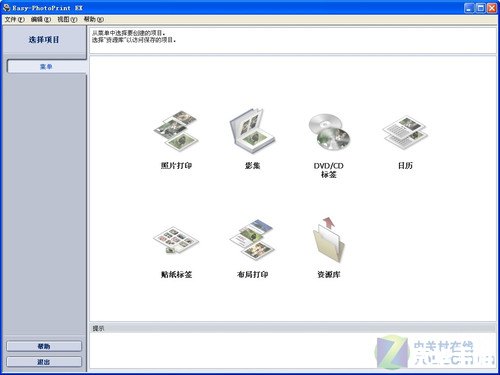
2. 连接好打印机后,电脑会自动检测到新硬件,如果没有自动检测到,可以手动添加,方法是在电脑的“控制面板”中找到“设备和打印机”,然后点击“添加打印机”。
3. 在弹出的窗口中,选择“通过手动设置添加本地打印机或网络打印机”,然后点击“下一步”。
4. 在接下来的窗口中,选择“使用现有的端口”,然后在下拉菜单中选择“USB端口”,然后点击“下一步”。
5. 在接下来的窗口中,选择“从磁盘安装”,然后点击“浏览”按钮,找到刚才我们安装驱动时选择的文件夹,选择对应的驱动文件,然后点击“确定”。
6. 系统会提示你已经成功安装了新的打印机,你可以在“设备和打印机”中看到新添加的佳能IP1180打印机。
以上就是佳能IP1180打印机驱动的安装与使用方法,希望对你有所帮助,如果你在使用过程中遇到任何问题,都可以联系佳能的客服进行咨询。